Nie możesz więc połączyć się z siecią Wi-Fi; Prowadziłeś narzędzie do rozwiązywania problemów, a Windows poinformował cię, że powodem braku Wi-Fi jest to, że możliwość bezprzewodowa jest wyłączona?
Jesteśmy z Tobą!
Komunikat o błędzie Możliwość bezprzewodowa jest wyłączona. Jest bardziej związany z laptopami niż użytkownicy komputerów stacjonarnych. W większości przypadków wynika to z ustawień zarządzania energią Windows, ale może również wystąpić z innych powodów. Nie trzeba się martwić o ten błąd, ponieważ zwykle łatwo go naprawić.
Pokażmy, jak.
Ustawienia zarządzania energią
Istnieją ustawienia zarządzania energią Windows w celu zmniejszenia zużycia energii, zachowania komponentów i przedłużenia godzin pracy na baterii, jeśli używasz laptopa. Jednak w niektórych przypadkach zarządzanie energią może zrobić coś za plecami i dać ci ból głowy, szczególnie jeśli nie wiesz, co się dzieje.
Wyłączenie adaptera sieci bezprzewodowej w celu zmniejszenia zużycia energii jest jedną z tych rzeczy. Na szczęście jest to problem, który rozwiązasz za pomocą zaledwie kilku kliknięć.
- Otwórz połączenia sieciowe .
- Kliknij prawym przyciskiem myszy połączenie bezprzewodowe i wybierz właściwości .
- Kliknij konfigurację poniżej nazwy adaptera bezprzewodowego
- Przejdź na kartę zarządzania energią .
- Uncheck , pozwól komputerowi wyłączyć to urządzenie, aby zaoszczędzić zasilanie .
- Kliknij OK .
Na wszelki wypadek uruchom ponownie komputer i sprawdź, czy zadziałał. Jeśli to nie zadziałało i nadal otrzymujesz ten sam komunikat o błędzie, przejdź do następnej opcji.
Wireless jest wyłączony w Windows Mobility Center
Wpisz Centrum Windows Mobility Center na pasku wyszukiwania Windows i uruchom aplikację. Jeśli bezprzewodowe jest wyłączone, włącz go ponownie.
Wireless jest wyłączony na klawiaturze
Sprawdź, czy nieumyślnie wyłączyłeś bezprzewodową klawiaturę (Bóg wie, że zrobiłem to więcej niż kilka razy na moich laptopach).
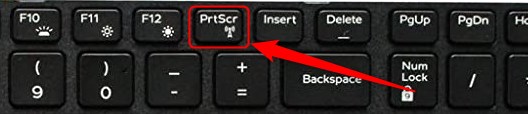
Spójrz na klawisze funkcyjne na klawiaturze. Spróbuj dostrzec klucz z obrazem anteny. W zależności od marki i modelu może to być klawisz F2, F5 lub inny, ale zwykle będzie w górnym rzędzie i aktywowany w połączeniu z klawiszem FN na klawiaturze.
Zalecane odczyt: możliwości bezprzewodowe jest wyłączone w systemie Windows 10 (jak go włączyć)
Spróbuj aktywować deativate bezprzewodowe za pomocą klawiatury. Jeśli to nie rozwiązuje problemu i już wyłączyłeś zarządzanie energią, Twoja sytuacja jest spowodowana przez sterowniki adaptera sieci lub sam adapter.
Najpierw sprawdźmy sterowniki.
Brakuje sterownika adaptera sieci bezprzewodowej lub uszkodzony
W niektórych przypadkach sterowniki sieci mogą stać się uszkodzone lub przestarzałe, a będziesz musiał je zaktualizować lub wymienić, aby rozwiązać problem z wyłączeniem możliwości bezprzewodowych.
Aby zaktualizować lub wymienić sterowniki adapterów sieciowych, musisz uzyskać dostęp do menedżera urządzeń.
Możesz to zrobić, klikając prawym przyciskiem myszy przycisk Windows lub naciskając Windows X na klawiaturze i klikając Menedżer urządzeń.
Po otwarciu menedżera urządzeń poszukaj adapterów sieciowych po lewej stronie i kliknij nazwę, aby rozwinąć listę. Kliknij prawym przyciskiem myszy nazwę adaptera bezprzewodowego, a następnie kliknij sterownik aktualizacji.
Ponieważ w tym momencie nie jesteś podłączony do Internetu, musisz wybrać opcję Wyszukaj mój komputer w poszukiwaniu sterowników.
W nowym oknie wybierz, pozwól mi wybrać z listy dostępnych sterowników na moim komputerze.
Zaznacz pole obok, aby wyświetlić kompatybilny sprzęt i kliknij Dalej.
Gdy komputer zakończy aktualizację, powinieneś przywrócić funkcję Wi-Fi. Jeśli nie, pozostały dwa inne możliwe rozwiązania;
- Występuje błąd w BIOS i musisz go zaktualizować, aby rozwiązać problem.
- Kontroler sieci bezprzewodowej jest zepsuty.
Wyjaśnimy, jak zaktualizować BIOS, ale zalecamy pozostawienie procesu aktualizacji profesjonalistom, ponieważ wiele rzeczy może pójść nie tak, jeśli nie zrobisz tego poprawnie .
Wykonaj aktualizację BIOS
Jeśli używasz laptopa, przejdź do witryny producentów za pomocą innego komputera i znajdź najnowszą wersję BIOS dla swojego urządzenia.
Pobierz tę wersję BIOS i skopiuj ją na dysk USB.
Podłącz USB do laptopa i uruchom ponownie komputer. Będziesz mógł zaktualizować BIOS z menu, które pojawią się na ekranie.
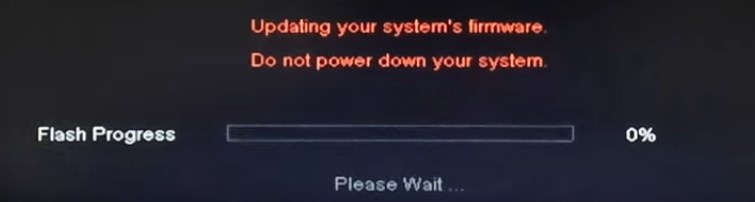
Jeśli masz problem z adapterem bezprzewodowym na komputerze stacjonarnym, wykonasz ten sam proces. Mimo to znajdziesz najnowszą wersję BIOS na stronie producenta płyt głównych.
Powiązany artykuł: Aktualizacja oprogramowania układowego NetGear Zatrzymana
Adapter sieci bezprzewodowej jest zepsuty
Jeśli każdy powyższy krok nie dał pozytywny wynik, może wystąpić problem z samym adapterem. W tym momencie niewiele możesz zrobić, oprócz przyniesienia komputera do usługi i nadziei na najlepsze.
Mamy nadzieję, że ten artykuł był pomocny i do zobaczenia wkrótce!
Streszczenie
Wykonanie możliwości bezprzewodowej jest całkiem powszechnym komunikatem o błędzie podczas wykonywania problemu rozwiązywania problemów z połączeniem sieciowym. Często częściej na laptopach niż na komputerach stacjonarnych.
Istnieje kilka przyczyn, które mogą sprawić, że ten komunikat o błędzie się pojawił. Najczęstszym są ustawienia zarządzania energią i możliwość wyłączenia adaptera sieciowego w celu zachowania baterii. Zwykłe jest również, że ludzie mogą wyłączyć możliwości bezprzewodowe przez przypadek, używając skrótu klawiatury znalezionego na większości laptopów.
Jeśli problem z możliwościami bezprzewodowymi nie jest spowodowany zarządzaniem zasilaniem lub niewłaściwym użyciem skrótu klawiatury, problem może być zwykle przypięty do kontrolera sieci bezprzewodowej lub sterowników wymaganych do normalnych operacji.
